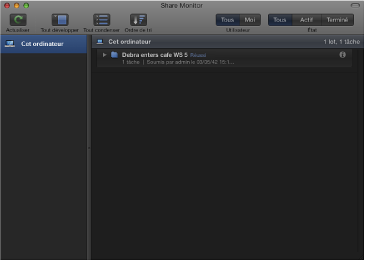Interfaces du système de traitement distribué Apple Qmaster
Le système Apple Qmaster est une suite d’applications qui collaborent en vue d’offrir une puissance et une flexibilité maximales pour le traitement distribué. Vous pouvez combiner de différentes façons les divers éléments de ce système afin de mieux répondre à vos besoins.
En général, vous devez utiliser la fenêtre Apple Qmaster Sharing dans Compressor pour configurer des nœuds de service et des contrôleurs de cluster et pour créer des nœuds de service pour les clusters de types Cet ordinateur plus et QuickClusters qui fournissent la plupart des éléments nécessaires aux utilisateurs. Les administrateurs système doivent quant à eux utiliser Apple Qadministrator pour assurer la création et le contrôle avancés des clusters. Les utilisateurs travaillant sur des ordinateurs clients passent par Compressor ou Apple Qmaster pour soumettre des lots en vue du traitement. Enfin, Share Monitor peut être utilisé à la fois par les administrateurs et les utilisateurs clients pour surveiller et gérer les lots.
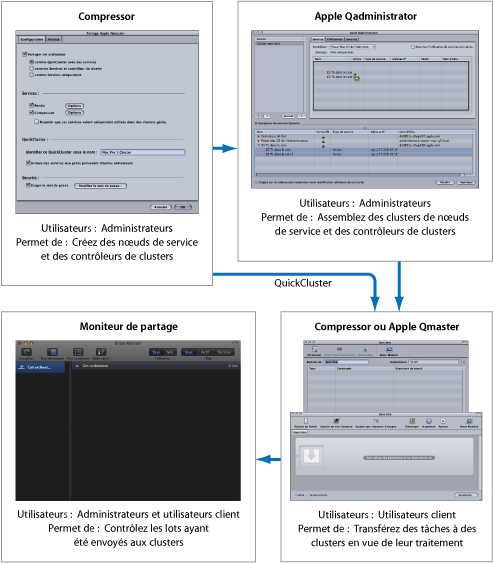
Remarque : il est possible de créer un système de traitement distribué simple (personnel) et d’ignorer totalement Apple Qadministrator. Pour en savoir plus, consultez Premiers contacts rapides avec Cet ordinateur plus et Premiers contacts rapides avec QuickClusters. Pour en savoir plus sur tous les réglages de la fenêtre Apple Qmaster Sharing, consultez Fenêtre Apple Qmaster Sharing de Compressor.
Apple Qadministrator
L’application Apple Qadministrator vous sert à créer et modifier manuellement des clusters Apple Qmaster. Cette application peut être utilisée sur n’importe quel ordinateur situé sur le même réseau que le cluster que vous souhaitez administrer. Si vous disposez du mot de passe administrateur (s’il a été créé), vous pouvez également utiliser Apple Qadministrator pour afficher et modifier les clusters existants sur le réseau.
Remarque : la plupart des utilisateurs n’ont pas besoin d’utiliser Apple Qadministrator pour créer ou gérer leurs clusters, ils utilisent Cet ordinateur plus et QuickClusters.
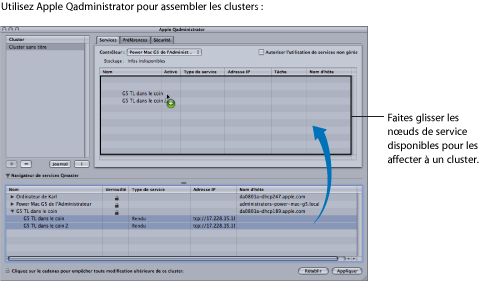
Pour en savoir plus sur l’utilisation d’Apple Qadministrator, consultez le Manuel de l’utilisateur d’Apple Qadministrator.
Dans Compressor, choisissez Apple Qmaster > Administrer les clusters.
La fenêtre Apple Qadministrator apparaît. Si le cluster actuellement sélectionné est protégé par un mot de passe, vous ne pouvez pas afficher ou modifier ce cluster avant d’avoir cliqué sur le bouton Verrouiller, puis saisi le mot de passe dans la zone de dialogue qui apparaît.
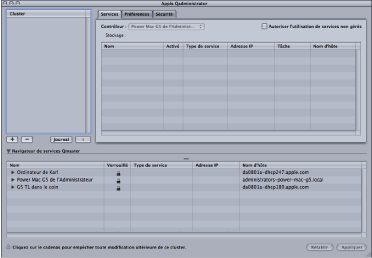
Compressor et Apple Qmaster utilisés comme interfaces clientes
Les utilisateurs travaillant sur des ordinateurs clients passent par Compressor ou Apple Qmaster pour soumettre des lots en vue du traitement.
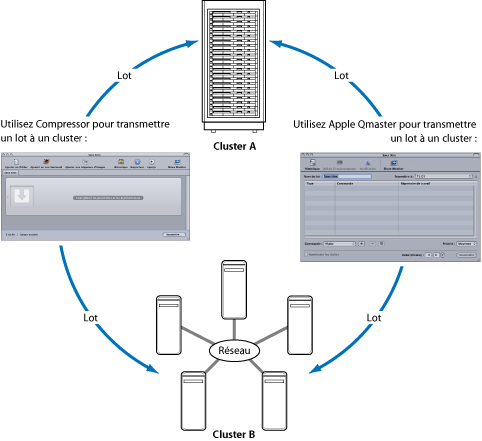
Utilisation de Compressor
Utilisez le menu local Cluster de la fenêtre Lot de Compressor pour choisir un cluster pour un lot donné. Pour en savoir plus sur la soumission de lots avec Compressor, consultez Soumission d’un lot.

Utilisation d’Apple Qmaster
Apple Qmaster est l’application que vous utilisez pour soumettre des tâches de traitement distribué à partir de logiciels d’effets visuels numériques, tels que Shake, Autodesk Maya et tout autre programme de ligne de commande UNIX.
Dans Apple Qmaster, vous pouvez utiliser les flux suivants :
Pour les lots de traitement Shake, vous pouvez faire glisser les fichiers Shake sur la fenêtre Apple Qmaster. Un script par défaut est créé automatiquement pour la soumission des tâches. Dans Apple Qmaster, vous pouvez spécifier certains détails, tels que le cluster à utiliser, et apporter des ajustements à certains réglages.
Pour les lots Maya, Apple Qmaster comporte également une interface spéciale permettant la soumission et la personnalisation des tâches Maya.
Vous pouvez utiliser la commande Rendu générique dans Apple Qmaster pour le traitement distribué de projets provenant d’autres applications de rendu basées sur les images (telles que After Effects et LightWave).
Pour en savoir plus sur l’application Apple Qmaster, consultez le Manuel de l’utilisateur Apple Qmaster.
Dans Compressor, choisissez Apple Qmaster > Créer des tâches de rendu.
La fenêtre Apple Qmaster apparaît.
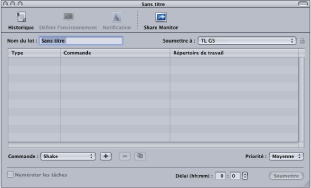
Share Monitor
En tant qu’administrateur, vous pouvez utiliser Share Monitor afin de suivre la progression de toute l’activité liée aux lots pour tous les clusters de votre réseau. Vous pouvez ainsi afficher le degré d’avancement de chaque tâche, ainsi que d’autres détails, et annuler, interrompre ou reprendre des lots. Si vous êtes un utilisateur client, vous pouvez utiliser Share Monitor pour afficher et gérer vos propres lots.
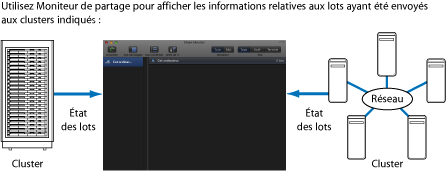
Pour en savoir plus Share Monitor, consultez le Manuel de l’utilisateur de Share Monitor.
Soumettez un lot avec Compressor ou Apple Qmaster. La fenêtre Share Monitor apparaît automatiquement en fonction des réglages adoptés dans les préférences.
Configurez et soumettez une option du menu Partager de Final Cut Pro ou Motion. Share Monitor s’ouvre dans le Dock où vous pouvez le sélectionner pour l’ouvrir.
Cliquez sur le bouton Share Monitor dans la fenêtre Apple Qmaster ou dans la fenêtre Lot de Compressor.
Dans Apple Qadministrator, choisissez Cluster > Afficher Share Monitor.
Share Monitor s’ouvre.